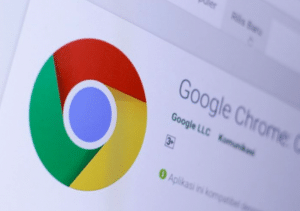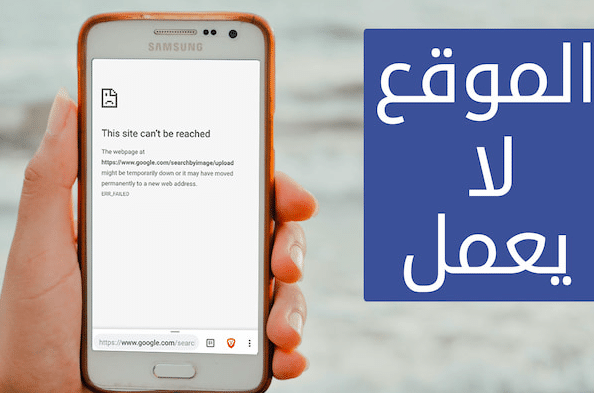يعتبر متصفح جوجل كروم احد اشهر متصفحات الإنترنت علي الأجهزة المختلفة مثل الكمبيوتر أو الهواتف سواء كانت هواتف ايفون أو هواتف اندرويد ، و لكن قد يواجه المستخدم بعض المشكلات أثناء تصفح مواقع الإنترنت ، بعض تلك المشكلات يكون السبب فيها الإنترنت أو المتصفح المستخدم ، و من أشهر المشاكل مشكلة ظهور رسالة خطأ و عدم فتح بعض المواقع أو كل المواقع في المتصفح ، و عليه نعرض لكم في السطور القادمة طرق حل مشكلة ظهور رسالة خطأ وعدم فتح المواقع في جوجل كروم .
حل مشكلة ظهور رسالة خطأ وعدم فتح المواقع في جوجل كروم
إليكم طرق حل مشكلة ظهور رسالة خطأ وعدم فتح المواقع في جوجل كروم :
تتضمن الصفحة على رابط اعادة توجيه حلقي أو ERR TOO MANY REDIRECTS.
تظهر هذه المشكلة عندما يكون رابط الصفحة يقوم بتحويلك عدة مرات ، او يمكن أن يكون سبب هذه المشكلة هو خلل في ملفات تعريف الإرتباط ويمكن حلها بطريقة بسيطة عن طريق محو ملفات تعريف الإرتباط بالطريقة التالية :
- نقوم بفتح متصفح كروم
- من أعلى يسار الصفحة نضغط على الثلاثة النقاط العمودية
- ننتقل الى الإعدادات
- نضغط على الخصوصية والأمان
- نضغط على ملفات تعريف الإرتباط وبيانات الموقع الاخرى
- نضغط على عرض جميع ملفات تعريف الإرتباط وبيانات الموقع
- نضغط على إزالة الكل
- ونؤكد العملية بالضغط على محو الكل .
وجود مشكلة في الإتصال بالشبكة.
- يمكن أن تكون مشكلة عدم القدرة على دخول أحد صفحات الإنترنت سببه إنقطاع الإتصال بالشبكة وفي هذه الحالة يجب على المستخدم التاكد أولا من وجود إتصال بالإنترنت بتجربة الإتصال عن طريق أجهزة أخرى
- أو باستخدام متصفح أخر أو تجربة الدخول الى موقع أخر وبهذه الطريقة يستطيع المستخدم تحديد مكان حدوث المشكلة بدقة وهو الأمر الذي يساعد في حلها.
- في حال حدوث انقطاع بالانترنت على جميع الأجهزة المتصلة بالـ Wi-Fi فإن حل المشكلة تكمن في إعدادات الراوتر ويجب الإتصال بمزود الخدمة لإعادة ضبط اعدادات الراوتر.
- يمكن أن تدل الرسالة التي تظهر عند عدم القدرة على دخول الى موقع الكترني على سبب حدوثها.
توقيت ساعتك متاخر او متقدم عن الوقت الحالي NETERRCERTDATEINVALID.
- ستظهر لك هذه الرسالة في حال وجود خطأ في ضبط ساعة الحاسوب أو الموبايل وتحل هذه المشكلة ببساطة حيث انه كل ما عليك القيام به هو إعادة ضبط الوقت في الجهاز الذي تحاول الدخول منه الى الانترنت أو وضع الوقت على الضبط التلقائي.
لا يمكن لهذا الموقع الإلكتروني توفير اتصال آمن، حيث أدى خطأ في الشبكة إلى استجابة غير صالحة.
- إن هذه الرسالة تدل على أن الخطأ سببه الموقع الالكتروني نفسه ويجب عليك إصلاح هذه المشكلة في حال كنت أنت مالك هذا الموقع أو يجب عليك التواصل مع مالك الموقع رللقيام بإصلاح المشكلة.
حل مشكلة عدم فتح المواقع جوجل كروم للاندرويد
يُمكن أن يتعرض مُستخدمو الإنترنت إلى مشاكل عديدة ومُختلفة من أبرزها ” عدم فتح المواقع على المتصفح ” الأمر الذي من شأنه منع الأفراد من الوصول إلى صفحات الإنترنت، ولذلك إليكم سنذكر حل مشكلة عدم فتح المواقع على الاندرويد :
- أولاََ يجب على المُستخدم القيام بـ فحص اتصالك بالإنترنت.
- الآن عليك تحديث نظام الاندرويد.
- تحديث جوجل كروم.
- يُرجى التأكد من مسح ذاكرة التخزين المؤقت.
- مسح أيضا ملفات تعريف الارتباط.
- أن يتم إلغاء تثبيت التحديثات.
- العمل على إعادة تثبيت التحديثات مرة أخرى.
- إعادة تشغيل هاتفك.
- الآن عليك معالجة المشكلة التي حدثت.
حل مشكلة جوجل لا يستجيب في الهاتف
يمكنك التخلص من مشكلة جوجل لا يستجيب إلى الهاتف الجوال سواء كان هاتفك يعمل بنظام أندرويد أو آيفون، حيث يمكنك البحث عن هذه الأيقونات في هاتفك من أجل ضبط إعدادات التطبيق حتى يعمل مرة أخرى من جديد بشكل سليم وتتمثل في :
- أولاً : ننتقل إلى تطبيق setting أو الإعدادات.
- ثانيًا : نقوم بالبحث عن إعدادات التطبيقات أو App في حال توفر عمل الهاتف باللغة الإنجليزية.
- ثالثًا : نقوم بالضغط على علامة عرض جميع تطبيقات الهاتف الذكي.
- رابعًا : البحث عن تطبيق جوجل Google ونقوم بالنقر عليه ضمن مجموعة التطبيقات المعروضة.
- خامسًا؛ النقر على اختيار إلغاء التحديث، أو إيقاف التطبيق، أو إلغاء التفعيل تبعًا لنوع جهازك.
قد يهمك :
- كيفية استرجاع ارقام الهاتف
- كيفية استخدام البوصلة في الهاتف
- استرجاع سجل البحث في قوقل للاندرويد
- اضافات بلوجر javascript
- كيف اعرف ان جوالي مراقب ايفون
- فتح المواقع المحجوبة
- كلمات السر المحفوظة في جوجل كروم
- مواقع صنع تطبيقات اندرويد مجانا
حل مشكلة جوجل كروم لا يستجيب ويندوز 10
تابع إحدي الطرق التالية لحل مشكلة جوجل كروم لا يستجيب ويندوز 10 :
الطريقة الاولى :
- هي محاولة تجربة الاصدار 32 بت من المتصفح، فإذا كنت تستخدم متصفح جوجل كروم بالإصدار 64 بت فعليك بإلغاء تثبيته والانتقال إلي النسخة 32 بت وتثبيتها بدلاً منه، وقما بالإعادة التصفح مجددا، ربما قد لا تفلح ولاتزال المشكلة متواجدة لذا تابع الطريقة التالية.
الطريقة الثانية :
- هي إنشاء اختصار للمتصفح جوجل كروم علي سطح المكتب ومن ثم الضغط علي الايقونة بزر الماوس الايمن والضغط علي Properties وفي هذه النافذة أبحث عن حقل Target وفي نهاية المسار تقوم بإدخال كلمة “–no-sandbox” وآخيراً تضغط علي OK.
حل مشكلة جوجل كروم لا يفتح اي صفحة
يعد جوجل كروم أحد الأنظمة الأساسية العالمية لإجراء جميع أنواع عمليات البحث. قد يمثل انقطاع الخدمة في أي جهاز كمبيوتر في أي مكان في العالم مشكلة كبيرة لمالك هذا الكمبيوتر. فيما يلي بعض الحلول الممكنة لإصلاح هذه المشكلة. من خلال النقاط التالية :
- قم أولاً بإغلاق أي حنفيات لا تفتح الصفحة بعد ذلك ، تحتاج إلى فتح علامة تبويب جديدة وحذف أو إغلاق جميع صفحات “الامتدادات” المثبتة في ملحقات Chrome.
- إذا كان هناك ملف تعريف ارتباط ، فيجب إغلاقه أيضًا.
- يحتاج Google Chrome إلى التحديث. للقيام بذلك ، أدخل Chrome من جهاز الكمبيوتر الخاص بك (وليس جهازك المحمول) ، وانقر فوق النقاط الثلاث أعلاه ، وستظهر قائمة.
- يجب النقر عليها بالترتيب. إذا كنت لا ترى هذا الخيار في القائمة ، فهذا يعني أن إصدار جهازك قد تم تحديثه بالفعل ولست بحاجة إلى التحديث.
- أخيرًا ، تحتاج إلى إيقاف تشغيل الجهاز وتشغيله مرة أخرى. يمكنك أن ترى أن المشكلة قد تم حلها.
حل مشكلة عدم فتح المواقع المحجوبة
حل مشكلة عدم فتح المواقع المحجوبة باستخدام الشبكات الخاصة الافتراضية :
- يعد الكثيرون برامج الشبكات الخاصة الافتراضية والتي يُشار إليها بالاختصار (VPN)، الخيار الأفضل لفكّ حجب المواقع، حيث إنها تسمح بإنشاء اتصال آمن بين الجهاز الخاص بالمُستخدِم والخادم الخاص بالموقع الإلكتروني الموجود في بلد آخر غير البلد التي تحظر الموقع.
- وعند استخدام برامج الشبكات الخاصة الافتراضية فإنّ اتصال المُستخدِم بالإنترنت يكون من خلالها، بحيث لا يُمكن لجِهات الحظر التعرّف على هوية المُستخدِم عبر الإنترنت الأمر الذي يُمكّنه من الوصول إلى المواقع المحجوبة.
- يوجد العديد من برامج الشبكات الافتراضية التي يُمكن استخدامها لفتح المواقع المحجوبة منها ما هو مُتوفر بشكل مجاني ومنها ما هو مدفوع الثمن، ويوصى عادةً باستخدام البرامج المدفوعة؛ وذلك لأنّ سعر الاشتراك بها بسيط نسبياً.
- كما أنّها توفر خدمة أفضل بشكل عام من تلك المجانية، ويُمكن استخدام برامج الشبكات الافتراضية الخاصة عبر أجهزة الكمبيوتر أو عبر الهواتف المحمولة.
- ومن خطوات استخدام هذه البرامج تنزيل وتثبيت البرنامج على الجهاز الخاص بالمُستخدِم.
- ومن أشهر البرامج المستخدمة ما يأتي اكسبريس في بي إن ، نورد في بي إن ، سيرفر شارك إدخال اسم مُستخدِم وكلمة مرور ، اختيار دولة مُعينة ليبدو أنّه يجري تصفّح الموقع منها.